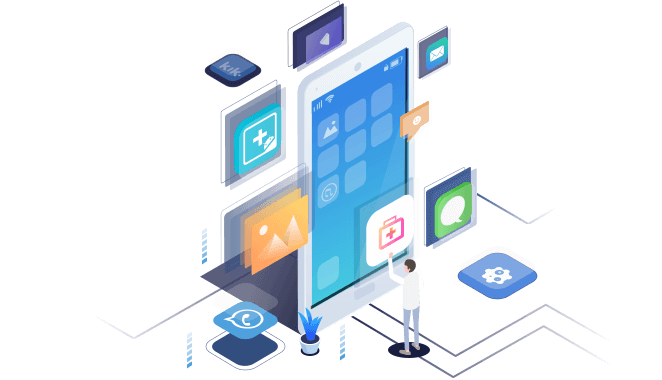Índice
![]() Comentários e prêmios
Comentários e prêmios
Como fazer backup/transferir contatos do cartão SIM Android para o PC?
Resumo
Você está tentando mover, transferir ou criar um backup de seus contatos do cartão SIM do Android para o PC? Este artigo tutorial mostrará como simplesmente transferir contatos do Android do cartão SIM para o PC com 3 métodos. Siga para ver como fazer backup eficaz de seus contatos pessoais para o PC com facilidade agora.
Como fazer backup ou transferir contatos do cartão SIM Android para o PC?
" Você sabe como transferir ou fazer backup dos contatos do telefone Android para o PC? Tentei conectar meu telefone Android ao PC, mas ele não consegue ler meus contatos salvos no cartão SIM.
Se eu extrair os contatos para o telefone Android , o computador ainda não conseguirá ler nenhum número. Você pode me dizer como posso transferir meus contatos do cartão SIM para o PC? "
É um caso real em nossa vida diária que às vezes as pessoas podem ter o problema de não conseguirem transferir ou fazer backup de seus contatos pessoais para o PC. Já que o computador não tem acesso para ler todos os dados armazenados internos do Android nem os contatos do cartão SIM. Se você está tendo um problema semelhante e precisa de uma maneira de fazer backup de contatos para o PC, você está no lugar certo agora. Abaixo, você encontrará três métodos eficazes para transferir e fazer backup de contatos pessoais do cartão SIM Android para o PC com facilidade:
Método 1. 3 etapas para fazer backup/transferir contatos do Android do cartão SIM para o PC
Método 2. Use o cartão SD para fazer backup dos contatos do Android do SIM para o PC
Método 3. Compartilhe e copie contatos do cartão SIM Android para o PC via bluetooth
Vamos ver as etapas detalhadas sobre como mover, transferir ou copiar contatos do Android do cartão SIM para o computador agora.
Método 1. 3 etapas para fazer backup/transferir contatos do Android do cartão SIM para o PC
Poderosa ferramenta de recuperação de dados Android - EaseUS MobiSaver para Android permite que você transfira quaisquer dados que desejar, incluindo contatos, SMS, fotos, vídeos, arquivos de música ou histórico de bate-papo do Instagram, etc., para o PC em 3 etapas simples.
Tudo que você precisa é apenas fazer o download gratuito, ativá-lo e seguir as etapas do guia abaixo para transferir o cartão Android desejado para o PC agora:
Passo 1. Conecte seu telefone Android ao computador ;
Instale e execute o EaseUS MobiSaver para Android e conecte seu telefone Android ao computador com um cabo USB.
Em seguida, clique no botão " Iniciar " para permitir que o software reconheça e conecte seu dispositivo.
NOTA : Como o software só pode acessar o dispositivo Android com root, você precisa ter certeza de que o seu telefone foi rooteado antes da recuperação.

Passo 2. Faça uma varredura no telefone Android para encontrar todos os contatos presentes ;
Depois de conectar seu telefone Android, o software fará uma varredura rápida no dispositivo para encontrar todos os dados existentes e perdidos, incluindo contatos. Você pode encontrar facilmente todos os números de contatos desejados escolhendo os tipos de arquivo corretos.

Passo 3. Visualize e transfira contatos do telefone Android para o PC ;
Visualize todos os arquivos recuperáveis, um por um, e então você pode selecionar aqueles - contatos que deseja rapidamente.
Finalmente, você pode clicar no botão " Recuperar " para transferir os contatos selecionados para o PC uma vez.

Se você preferir uma forma 100% gratuita de transferir ou fazer backup de contatos do cartão SIM Android para o PC, você pode tentar o Método 2 ou Método 3 para resolver seu problema.
Método 2. Use o cartão SD para fazer backup dos contatos do Android do SIM para o PC
Fazer backup de contatos do Android do SIM para o PC será um pouco complicado. Você precisa ter muito cuidado ao fazer os seguintes trabalhos para fazer backup de contatos do Android:
- Vá para Contatos > abrir lista de contatos e clique no ícone do canto direito e selecione Configurações ;
- Clique em Gerenciar Contatos > Selecione Exportar Contatos e escolha os contatos que você precisa para fazer backup no PC;
- Selecione Exportar para disco de armazenamento , escolha um local no seu cartão SD para salvar os contatos;
- Conecte o telefone Android ao PC por depuração USB;
- Abra o cartão SD do Android e encontre seus contatos> copie e salve no PC.
Agora que você fez backup dos contatos do Android do SIM para o PC com sucesso usando o cartão SD.
Método 3. Compartilhe e copie contatos do cartão SIM Android para o PC via bluetooth
Este método requer que seu computador tenha Bluetooth. Se o seu PC não tiver Bluetooth, você não poderá copiar os contatos para o PC com este método.
Vamos ver como compartilhar e copiar contatos do cartão SIM do Android para o PC via bluetooth agora:
1. Abra e ligue o bluetooth no seu PC;
2. Habilite o bluetooth do seu celular Android, permitindo que ele seja detectado e conectado;
3. Emparelhe o telefone Android com o computador Windows via dente azul;
4. Abra Contatos , selecione os contatos que deseja transferir do cartão SIM para o PC e clique em Compartilhar ;
5. Selecione Bluetooth como mídia de transferência de seus contatos e escolha o dispositivo - Windows PC que foi emparelhado anteriormente com seu telefone;
6. Permita que seu computador receba arquivos transferidos do telefone Android e salve o arquivo de contatos em seu PC.
Esta página foi útil?
-
![]()
Comentário
Excelente
O EaseUS MobiMover permite que você transfira facilmente todos os dados do iPhone para o PC. O aplicativo está disponível para Windows e Mac, portanto, independentemente da plataforma que você usa, você está coberto.
- Por editor do iPhoneHacks
-
![]()
Comentário
Excelente
Se você esqueceu a senha de seu antigo iPad ou iPhone ou comprou um dispositivo iOS usado que não permite que você entre porque tem Face ID ou Touch ID ativada, o EaseUS MobiUnlock vem para o resgate.
- Por editor do Phoneworld
-
![]()
Comentário
Excelente
O EaseUS Todo PCTrans Free é uma solução de software útil e confiável criada para servir em operações de migração de computador, seja de uma máquina para outra ou de uma versão anterior do seu sistema operacional para uma mais recente.
- Por editor do Softpedia
-
![]()
Comentário
Excelente
O EaseUS Data Recovery Wizard Pro tem a reputação de ser um dos melhores programas de recuperação de dados do mercado. Ele vem com uma seleção de recursos avançados, incluindo recuperação de partição, restauração de unidade formatada e reparo de arquivos corrompidos.
- Por editor do Techradar
Artigos relacionados
-
Como Encontrar e Recuperar Arquivos Ocultos no Android?
![]() Jacinta 2024-09-19
Jacinta 2024-09-19 -
Como Atualizar Android Marshmallow 6.0 para Nougat 7.0 com Segurança?
![]() Jacinta 2024-09-19
Jacinta 2024-09-19 -
Como recuperar arquivos diversos excluídos no Android
![]() Leonardo 2024-11-27
Leonardo 2024-11-27 -
Como recuperar SMS excluídas na Huawei
![]() Leonardo 2024-09-19
Leonardo 2024-09-19